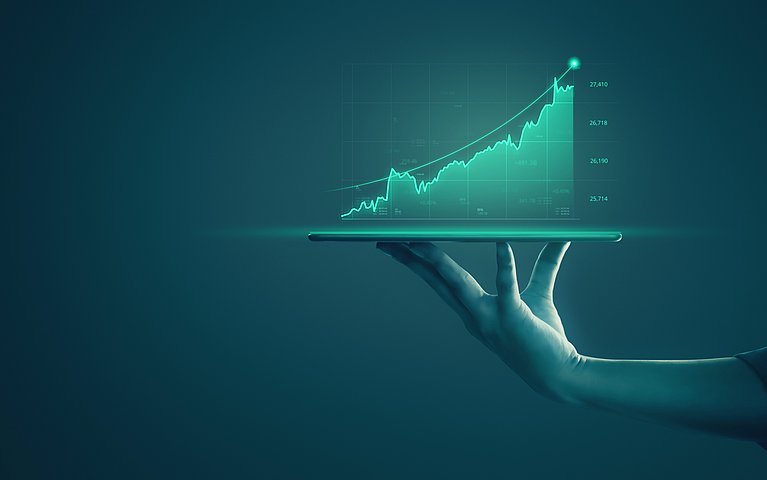
Mit diesen Funktionen erstellen Sie eine Statistik in Excel
Mithilfe der verschiedenen Funktionen, die Excel seinen Anwendern bietet, können Sie neben einer Tabelle auch ein Diagramm aus Datenreihen erstellen. Folgende Daten lassen sich beispielsweise relativ einfach erfassen und auswerten:
- Einnahmen und Ausgaben
- Wochen-, Monats- und Jahresumsätze
- Gewinne und Verluste
- Jahreseinnahmen
- Fehlstunden von Schülern
Anleitungsvideo: Microsoft Excel: so berechnen Sie Median, Anzahl und Mittelwert!
Excel Statistik: Die Berechnung der verschiedenen Werte
Um die Anzahl von den unterschiedlichen Werten in einer Registerkarte oder Tabelle von Excel zu bestimmen, bedarf es in Excel einer eigenen Formel.
1. Minimum: Die Bestimmung des kleinsten Wertes
Möchten Sie zum Beispiel bei der Berechnung des Wertes Minimum andere Werte ausschließen, hilft eine Matrix-Formel, in welcher zwei Funktionen miteinander kombiniert werden.
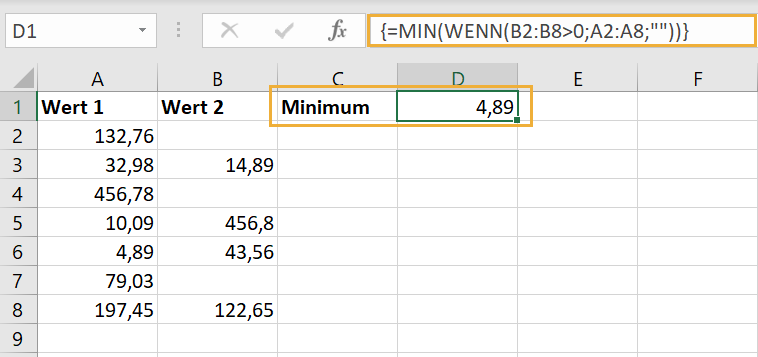
2. Mittelwert: Die Berechnung des Mittelwertes
Sie können auch einen Mittelwert bestimmen, während ein zweites Kriterium in den Excel Zellen und Zeilen berücksichtigt wird. Anhand der gleichen Datenbasis lassen sich auf diese Weise auch zwei Mittelwerte bilden.
Ebenso ist es möglich, in Excel einen Mittelwert mithilfe einer Matrix-Formel zu berechnen und einen bestimmten Zahlenbereich auszulassen.
Beim Auftreten von sehr abweichenden Daten wie einem besonders großen Maximum oder einem sehr kleinen Minimum können die Ausreißer gleichfalls anhand eines festgelegten Zellenbereiches von der Berechnung ausgeschlossen werden.
3. Maximum: Die Bestimmung des größten Wertes
In einigen Fällen benötigt ein Anwender einen bedingten Maximalwert, bei dessen Berechnung bestimmte Zellen aus weiteren Spalten ausgeschlossen werden müssen.
Ebenfalls möglich ist die Berechnung des Maximum-Wertes aller Zahlen in der Excel-Tabelle, die eine bestimmte Bedingung erfüllen.
Wenn Sie bei der Bestimmung des Maximum-Wertes nur Zahlen unterhalb einer festgelegten Obergrenze berücksichtigen wollen, hilft eine Matrix-Formel.
Der Wert Maximum kann auch berechnet werden, wenn nur jede zweite Zeile der Excel Registerkarte zu berücksichtigen ist.
Für viele Anwender sind auch die zweitgrößten oder drittgrößten Daten in einer Auswertung interessant. Um diese aufzuzeigen, wird die Funktion KGRÖSSTE genutzt.
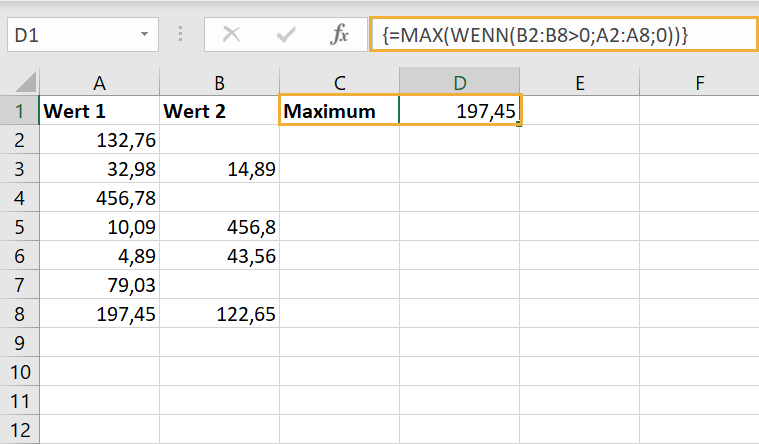
Extremwerte - hilfreiche Funktionen in Excel
Bei einigen Berechnungen sind extreme Ausreißer problematisch. Diese können das Ergebnis nicht nur beeinflussen, sondern auch deutlich verfälschen. In diesen Fällen ist die Funktion GESTUTZTMITTEL äußerst hilfreich. Um vorhandene Extremwerte besser zu erkennen, können diese mit einer vollautomatischen Spezialformatierung farblich markiert werden.
Die Ermittlung der Schwankungsbreite in einer Excel-Tabelle
Bei der Datenanalyse spielt auch die Spannweite beziehungsweise Schwankungsbreite eine wesentliche Rolle. Durch diese lässt sich eruieren, wie weit sich die Daten streuen. Die Spannweite lässt sich mithilfe der unterschiedlichen Typen von Diagrammen ideal veranschaulichen.
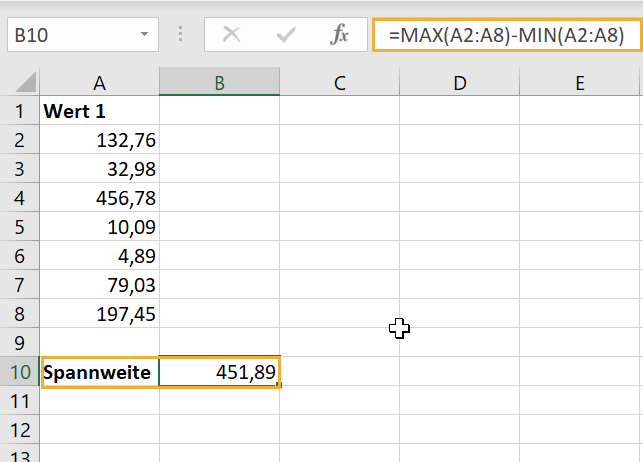
Die Tabellenfunktion RANG sinnvoll einsetzen
Nachdem Sie eine Excel Statistik erstellt haben, kann es notwendig sein, bei den eingefügten Daten eine Rangfolge zu ermitteln. Die statistische Funktion RANG kann diese Ermittlung sowohl ansteigend als auch absteigend vornehmen.
Die Anzahl von befüllten Zellen in einem bestimmten Bereich feststellen
Um eine erstellte Excel-Liste auf ihre Vollständigkeit zu überprüfen, ist es hilfreich, die mit Inhalten versehenen Zellen ausfindig zu machen. Durch die Anwendung der Funktion ANZAHL2 können Sie die Datensatz-Anzahl eines bestimmten Zellbereiches zählen.
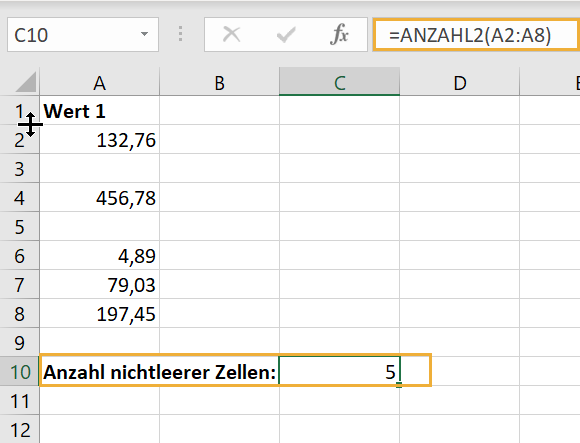
In einer Excel-Liste keine leeren Zellen zulassen
Bevor Sie die Daten einer Spalte in Excel auswerten können, sollten Sie überprüfen, ob in allen Zellen der Excel-Liste Werte aufgeführt sind. Am einfachsten lässt sich das Problem mittels der Gültigkeitsprüfung lösen. Mit dieser kann die Anzeige von leeren Zellen unterbunden werden.
Die Anzahl von bestimmten Zahlen oder Zeichen in einer Excel-Tabelle zählen
Die nützliche statistische Funktion ZÄHLENWENN ermöglicht das Zählen eines Wortes wie einer Stadt, eines bestimmten Zeichens oder einer Ziffer.
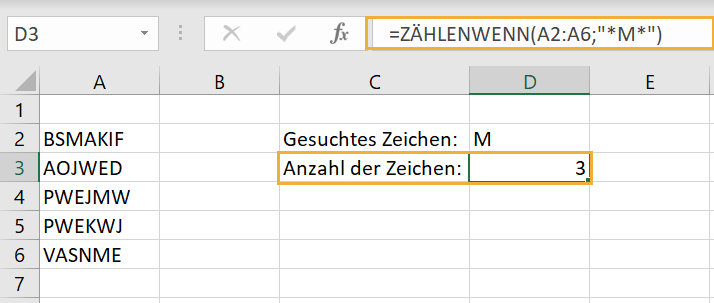
Excel Statistik mit einem Diagramm darstellen
Um eine Excel Statistik auf einen Blick verstehen zu können, kann eine visuelle Darstellung per Diagramm oft hilfreich sein. Excel bietet daher eine Vielzahl an Diagrammen, die Sie einfach und schnell erstellen können. Mit nur wenigen Schritten können Sie Ihre Statistik mit einem Diagramm - mit entsprechendem Diagrammtitel - verständlich darstellen.
Zahlreiche Funktionen sind bei der Erstellung einer Excel Statistik hilfreich
Mit den unterschiedlichen Funktionen können Sie verschiedene Werte wie das Minimum, das Maximum und der Mittelwert unkompliziert berechnen. Störende Extremwerte, welche die Aussagekraft einer Statistik verfälschen können, lassen sich sowohl markieren als auch aus der Berechnung ausschließen. Zudem kann die Anzahl an befüllten Excel-Zellen, konkreten Wörtern, Zahlen oder Schriftzeichen vergleichsweise einfach gezählt werden. Die Ermittlung der Schwankungsbreite erfolgt ebenso mit einer statistischen Excel-Funktion wie die der Daten-Rangfolge.
FAQ
Welche Diagrammtypen kann ich in Excel erstellen?
Excel bietet Ihnen zahlreiche Arten von Diagrammen wie das Säulen-, Linien-, Torten-, Balken- oder Punktdiagramm an. Mittels dieser fünf unterschiedlichen Grundtypen können Sie fast jedes geschäftliche Diagramm erstellen.
Wie beschrifte ich in Excel die Achse eines Diagramms?
Nachdem Sie Ihr Excel-Dokument geöffnet haben, wählen Sie das Diagramm-Feld aus, damit die Diagramm-Funktionen angezeigt werden. Durch das Anklicken des Reiters "Layout" kommen Sie zur Beschriftungsgruppe, wo Sie sich bei dem Punkt Achsentitel die zu betitelnde Achse aussuchen können. Im Textfeld können Sie Ihren erwählte Achsentitel einfügen.
Ist die Verwendung einer Pivot-Tabelle für mich sinnvoll?
Wenn Sie eine große Tabelle mit einer Menge Daten auswerten möchten und zudem nicht alle Excel-Spalten benötigen, kommt für Sie eine Pivot-Tabelle infrage.










